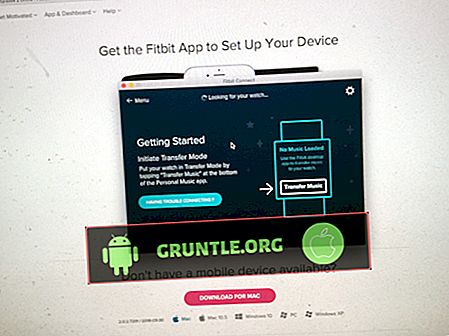#Samsung #Gal Wax # S7 là một trong những mẫu flagship thế hệ cũ vẫn đang được sử dụng rộng rãi ngày nay bởi rất nhiều người tiêu dùng. Điện thoại này có thiết kế chắc chắn được làm bằng khung nhôm kẹp bằng kính. Đây là một trong những điện thoại đa phương tiện mạnh mẽ có sẵn trên thị trường do sử dụng Snapdragon 820 / Exynos 8890 kết hợp với 4GB RAM.
Một tính năng tuyệt vời khác của điện thoại này là camera của nó chụp ảnh chất lượng tuyệt vời mà bạn sẽ ngay lập tức muốn chia sẻ lên các trang truyền thông xã hội của mình. Có những trường hợp mặc dù khi nào bạn sẽ muốn giữ những bức ảnh của mình tránh xa những con mắt tò mò. Mặc dù bạn chỉ có thể để ảnh của mình trong Thư viện điện thoại vì rất có thể thiết bị sẽ yêu cầu vân tay của bạn để mở khóa, đôi khi bạn bè của bạn có thể mượn điện thoại của bạn và họ có thể truy cập ảnh của bạn mà bạn muốn giấu. Một cách để ẩn ảnh trên Galaxy S7 là sử dụng tính năng Thư mục bảo mật của điện thoại.
Điều đầu tiên mà bạn sẽ cần phải làm để sử dụng tính năng này là thiết lập nó đúng cách.
- Nhấn vào Ứng dụng
- Nhấn Cài đặt
- Chạm vào Khóa màn hình và bảo mật
- Nhấn vào Thư mục bảo mật
- Bạn sẽ cần phải đăng nhập vào tài khoản Samsung của bạn. Chọn ĐĂNG KÝ
- Nhập chi tiết tài khoản Samsung của bạn, sau đó chọn ĐĂNG KÝ. Nếu bạn không có tài khoản Samsung thì hãy chọn TẠO TÀI KHOẢN. Chỉ cần làm theo các bước để tạo một tài khoản)
- Chọn phương thức khóa bạn muốn sử dụng cho Thư mục bảo mật của bạn
- Một lối tắt đến Thư mục bảo mật sẽ được thêm vào màn hình Trang chủ và ứng dụng của bạn.
Khi bạn đã thiết lập xong, đã đến lúc chuyển ảnh của bạn mà bạn muốn ẩn vào thư mục. Bạn có thể làm điều này bằng cách mở phím tắt Thư mục bảo mật trên màn hình chính, sau đó nhấn vào thêm tệp. Bạn có thể thêm ảnh, video và các tệp dữ liệu khác vào thư mục này.
Để bảo mật hơn, bạn cũng có thể ẩn biểu tượng Thư mục bảo mật.
- Nhấn Ứng dụng
- Nhấn Cài đặt
- Chạm vào Khóa màn hình và bảo mật
- Nhấn vào Thư mục bảo mật
- Nhấn Ẩn thư mục bảo mật
- Nhấn OK để xác nhận
Để bỏ ẩn biểu tượng này để bạn có thể truy cập các ứng dụng ẩn của mình.
- Nhấn Ứng dụng
- Nhấn Cài đặt
- Chạm vào Khóa màn hình và bảo mật
- Nhấn vào Thư mục bảo mật
- Nhấn vào biểu tượng Thư mục bảo mật ở cuối màn hình, sau đó nhập mẫu mở khóa, mã pin hoặc mật khẩu của bạn



![Làm cách nào để sửa iPhone 8 bị mất tín hiệu? [Hướng dẫn khắc phục sự cố]](https://cdn.gruntle.org/files/5617/5617-min.jpg)